Zusammenfassung:
Der entscheidende Schritt, um PDF-Dateien zugänglich zu machen, ist die Überprüfung der Barrierefreiheit von PDF-Dateien. So können Sie alle Probleme erkennen und sie leicht beheben. Außerdem können Sie die fertige PDF-Datei bei Bedarf mit einem fantastischen PDF-Editor bearbeiten.
PDF ist ein Standard-Dateiformat für den Austausch von Dokumenten für private und berufliche Zwecke, vor allem wegen seiner Portabilität. Allerdings können nicht alle Menschen die Dokumente verstehen und anzeigen, selbst wenn sie in Form von PDFs vorliegen, da sie unzugänglich sind. Sie fragen sich warum?
Es ist von entscheidender Bedeutung, eine PDF-Datei zugänglich zu machen, damit sie von allen, auch von Behinderten, verstanden wird. Vor allem sehbehinderte Menschen können nur mit Hilfe von Text-to-Speech-Technologie lesen. Deshalb müssen Sie lernen, wie Sie PDF-Dateien leichter zugänglich machen können.
In diesem ausführlichen Leitfaden finden Sie die drei besten Möglichkeiten, eine PDF-Datei barrierefrei zu gestalten, und bei Bedarf auch ideale kostenlose PDF-Editor für Windows. Lassen Sie uns in die Details eintauchen!
- Wie man PDF in Adobe Acrobat barrierefrei macht
- Wie man in Foxit barrierefreie PDF-Dateien erstellt
- Wie man PDF kostenlos online zugänglich macht
- Bester PDF-Reader und -Editor auf Windows PC
Wie man PDF in Adobe Acrobat barrierefrei macht
Adobe Acrobat ist ein bekannter Name für den effizienten Umgang mit PDFs. Es ist eine Komplettlösung für alle Ihre PDF-bezogenen Probleme wie Konvertierung, Bearbeitung und Organisation von PDFs. Es unterstützt Sie nicht nur bei der Erstellung barrierefreier PDFs, sondern auch bei der Überprüfung der Barrierefreiheit bereits vorhandener PDFs.
Außerdem können Sie über Adobe prüfen, ob Ihr Dokument den WCAG2-Richtlinien entspricht, und dann die festgestellten Probleme beheben. Außerdem bietet die Anwendung Quellen und Dokumente, die Ihnen bei der einfachen Korrektur des Dokuments helfen können. Sie können außerdem die verschiedenen PDF-Zugänglichkeitselemente wie Formularfelder, gescannten Text, Bilder, Tabellen und vieles mehr überprüfen.
Kommen wir nun zu den Schritten, wie man PDF in Adobe zugänglich macht:
Schritt 1. Laden Sie zunächst die Anwendung herunter und starten Sie sie dann auf Ihrem System. Öffnen Sie nun das Dokument, das Sie zugänglich machen möchten, und klicken Sie dann auf Extras > Aktionsassistent.
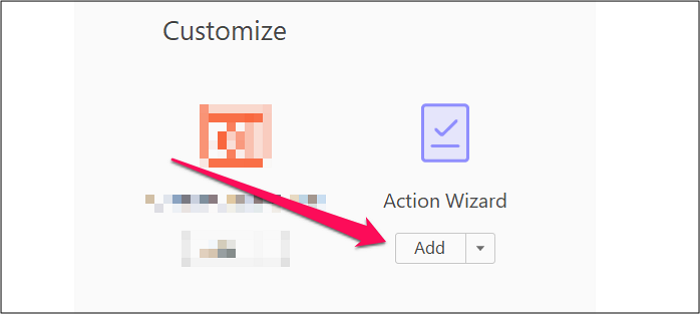
Schritt 2. Klicken Sie anschließend in der Liste der Aktionen auf "Zugänglich machen" und laden Sie die Datei hoch, indem Sie "Dateien hinzufügen" wählen, wenn Sie eine andere Datei hinzufügen möchten.
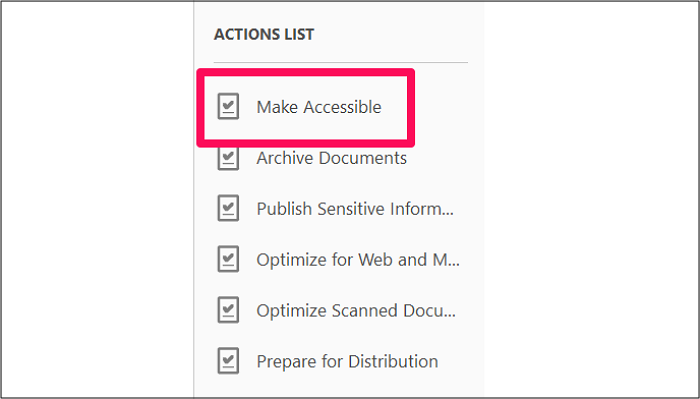
Schritt 3. Im letzten Schritt klicken Sie auf die Schaltfläche "Start" und folgen Sie den Anweisungen, um den gesamten Vorgang abzuschließen.
Lesen Sie auch:
Wie man in Foxit barrierefreie PDF-Dateien erstellt
Foxit PDF Editor ist eine umfassende, kohärente und glaubwürdige Software, mit der Sie Ihre PDFs auf einfache Weise zugänglich machen können. Außerdem prüft es die Zugänglichkeit Ihrer PDFs, um sicherzustellen, dass sie den Technologiestandards von Section 508 entsprechen. Mit dieser Software haben Sie die Möglichkeit, entweder automatisch oder manuell zu markieren, um alle Probleme mit der Barrierefreiheit zu beheben.
Außerdem können Sie die PDFs ganz einfach organisieren, schützen und weitergeben, nachdem Sie sie zugänglich gemacht haben. Außerdem können Sie die Lesereihenfolge ganz nach Ihren Wünschen festlegen. Sie haben alles zur Hand, auch wenn Sie sie in ein anderes Format wie Docx, PPT usw. konvertieren möchten.
Im Folgenden wird beschrieben, wie Sie PDF-Dateien mit Foxit PDF Editor zugänglich machen können:
Schritt 1. Nachdem Sie Foxit PDF Editor heruntergeladen und gestartet haben, öffnen Sie die PDF-Datei, die barrierefrei sein soll. Wählen Sie das kleine "Tag"-Symbol in der linken Spalte, um die Barrierefreiheit zu prüfen. Falls keine Tags vorhanden sind, klicken Sie auf Zugänglichkeit > Vollständige Prüfung > Prüfung starten.
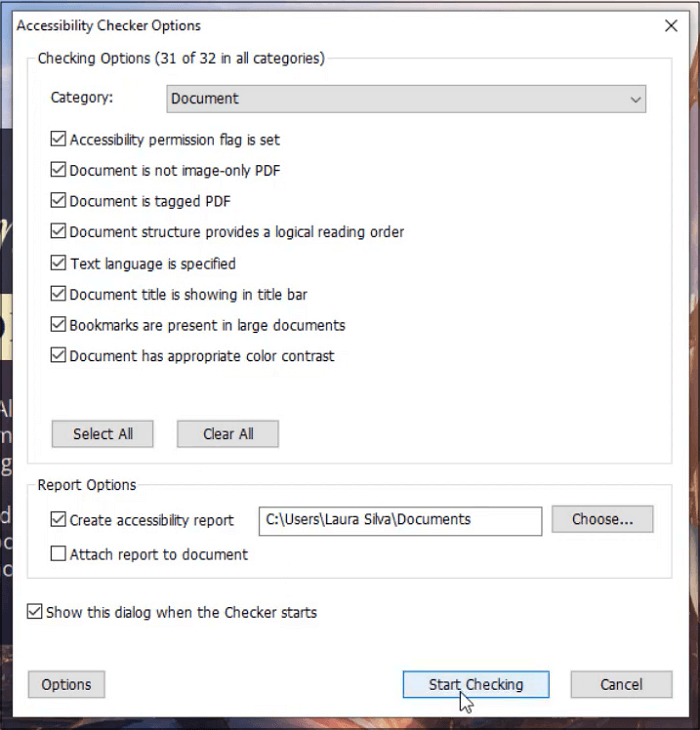
Schritt 2. Klicken Sie anschließend auf Barrierefreiheit > Dokument automatisch markieren, um die automatische Markierung zu starten. Nach der Fertigstellung wird Ihr Dokument im entsprechenden Abschnitt mit Tags versehen.
Schritt 3. Klicken Sie schließlich auf Datei > Aktionsassistent > Aktion ausführen und zugänglich machen. Speichern Sie nun das Dokument, und Sie sind fertig!
Wie man PDF kostenlos online zugänglich macht
PAVE ist ein hervorragendes Online-Tool, mit dem Sie Ihre PDF-Dateien kostenlos zugänglich machen können. Schon die einfache Benutzeroberfläche ermöglicht es Ihnen, die Aufgabe zu erledigen und die Ergebnisse bald zu erhalten. Das Tool hilft Ihnen dabei, die Korrekturen an Ihren PDFs automatisch vorzunehmen, und liefert gleichzeitig einen Bericht. Anhand des Berichts können Sie auch viele manuelle Änderungen vornehmen, wenn Sie dies für notwendig erachten.
Außerdem ist PAVE sicher genug, um verwendet zu werden, da es Ihnen erlaubt, die PDFs dauerhaft zu löschen. Es funktioniert gut, allerdings ist die Dateigröße beim Hochladen auf 5 MB begrenzt.
Hier finden Sie eine schrittweise Anleitung, wie Sie PDF-Dateien online zugänglich machen können:
Schritt 1. Öffnen Sie zunächst die PAVE-Website auf Ihrem System und klicken Sie auf "Datei hochladen", um die gewünschte PDF-Datei zu importieren.
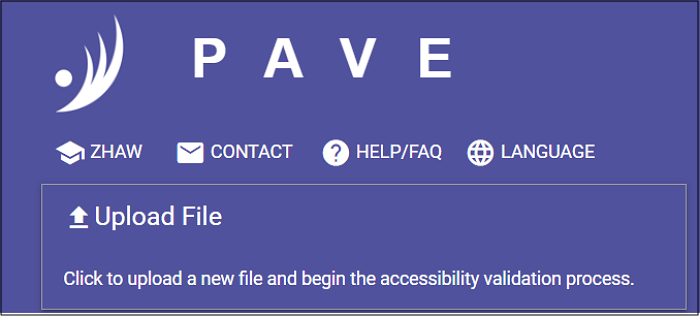
Schritt 2. Sie werden sehen, dass einige automatische Korrekturen bereits vorgenommen wurden; einige müssen jedoch noch manuell korrigiert werden. Nehmen Sie bei Bedarf Korrekturen vor.
Schritt 3. Wenn Sie mit dem Fixieren fertig sind, klicken Sie auf die Dropdown-Liste vor dem Dateinamen auf der linken Seite und dann auf "Herunterladen". Das war's schon!
Bester PDF-Reader und -Editor auf Windows PC
Auch nachdem Sie Ihre PDFs zugänglich gemacht haben, kann es vorkommen, dass Sie das Bedürfnis haben, sie aus irgendeinem Grund zu bearbeiten. Hier haben Sie eine Empfehlung für eine PDF-Bearbeitungssoftware, wenn Sie die endgültige PDF-Datei bearbeiten möchten. Lassen Sie uns die Details erfahren!
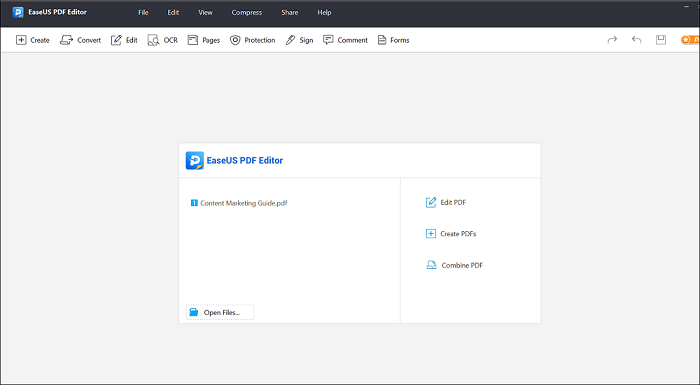
Wenn es um die Verwaltung von PDFs geht, ist der EaseUS PDF Editor eine der besten Windows-Software. Sie verfügt über unbegrenzte Möglichkeiten zur Unterstützung verschiedener Aufgaben im Zusammenhang mit der PDF-Bearbeitung und -Konvertierung. Mit dieser Software können Sie die Zugänglichkeit von PDF-Dateien schnell und problemlos verbessern. Es ist sogar möglich, PDF-Dateien mit einem Passwort zu schützen, wenn sie sensible Informationen enthalten.
Darüber hinaus können Sie eine ein- oder zweiseitige Ansicht zusammen mit der Option des automatischen Scrollens nutzen. Außerdem bietet diese PDF-Bearbeitungssoftware Lese- und Vollbildmodus-Funktionen, die Sie nutzen können. Nicht zuletzt haben Sie es in der Hand, die PDFs zu kompassieren und bei Bedarf per E-Mail zu versenden.
Die Quintessenz
Nachdem Sie den gesamten Artikel gelesen haben, wissen Sie, dass es wichtig ist, eine PDF-Datei zugänglich zu machen, unabhängig davon, ob Sie sie mit behinderten Personen teilen müssen oder nicht. Der Grund liegt in den anderen Vorteilen für alle Betrachter. Alle drei Tools sind für Windows-, Mac- und Online-Benutzer verfügbar; es liegt jedoch an Ihnen, das für Sie passende zu wählen.
Weitere Artikel & Tipps:
-
[Anleitung] Konvertieren Sie EML in PDF unter Windows/Mac/Online
![author-Maria]() Maria / 2025-01-16
Maria / 2025-01-16 -
Persönlicher Finanzbericht - Eine Anleitung für Anfänger [2025]
![author-Katrin]() Katrin / 2024-12-31
Katrin / 2024-12-31
-
So konvertieren Sie JPG in Word [4 funktionierende Möglichkeiten]
![author-Maria]() Maria / 2024-11-26
Maria / 2024-11-26 -
So wandeln Sie auf dem iPhone Fotos in PDFs um [Drei Tipps für Sie]
![author-Maria]() Maria / 2024-11-26
Maria / 2024-11-26

EaseUS PDF Editor
- Den Bildschirm mit Audio aufnehmen
- Die Webcam aufnehmen
- Die PC-Spiele reibungslos aufnehmen
Hot Artikel